0703 登録
[図面登録]をクリックします。
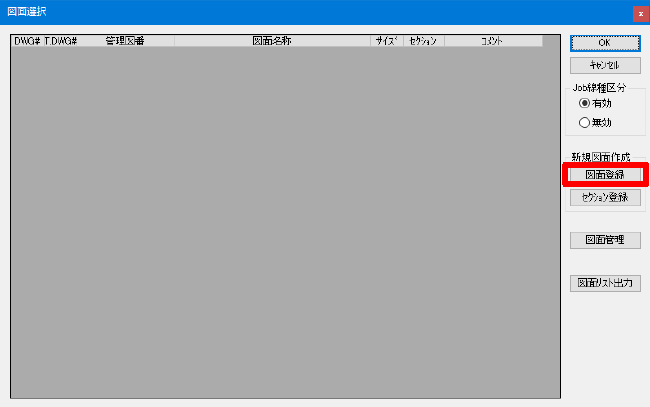
図面登録を行います。
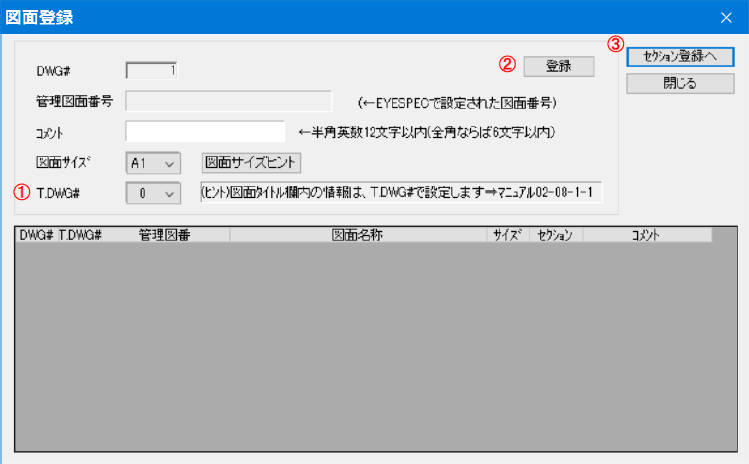
-
①T.DWG#欄で「101」を選択します。
(T.DWG#欄で「101」はプラント属性定義(EYESPEC)の図面選択で定義した番号です。)
-
②コメント欄に「TEST」と入力し、[登録]をクリックします。
-
③[セクション登録へ]をクリックして、セクション登録に入ります
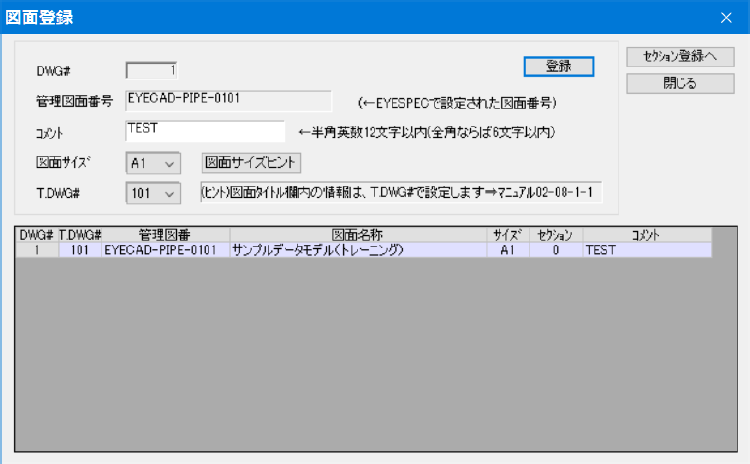
画面と同じ設定になっていることを確認し、DWG# 1 を選択して、[セクション登録へ]をクリックします。
この画面でセクション登録の物体表示条件を設定します。
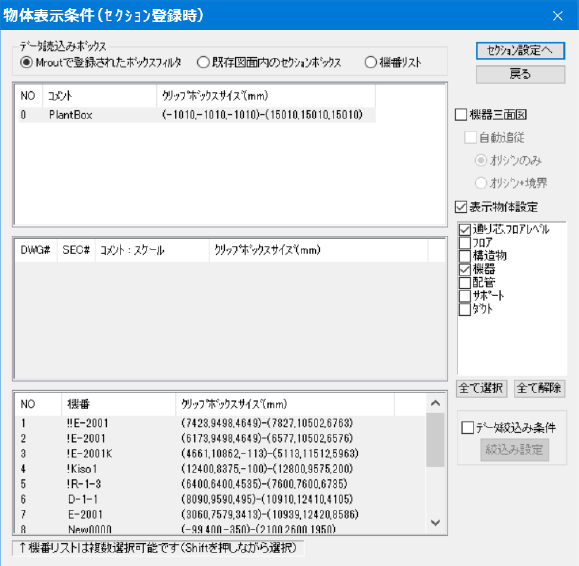
データ読込みボックスを設定します。デフォルトはMroutで登録されたボックスフィルタが選択されています。
既存図面内のセクションボックス」は立体組立図( M3dv )で作成したセクションを呼び出すことができます。
「機番リスト」は、機器のクリップボックスです。用途に合わせて使ってください。
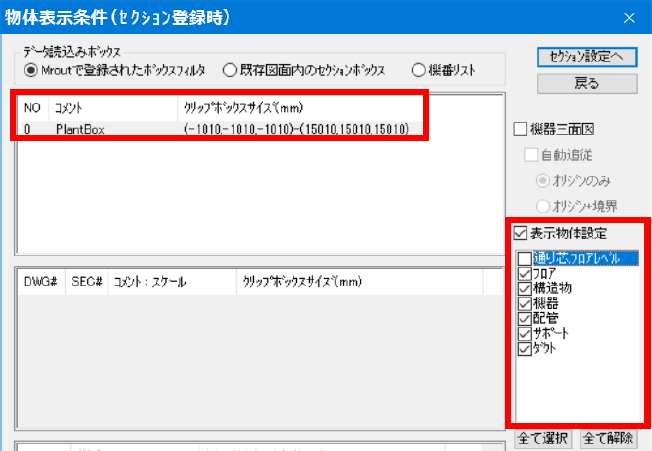
赤枠と同じ設定をしたら、[セクション設定へ]をクリックしてください。
セクション登録ダイアログが表示されます。平面セクションを作成します。
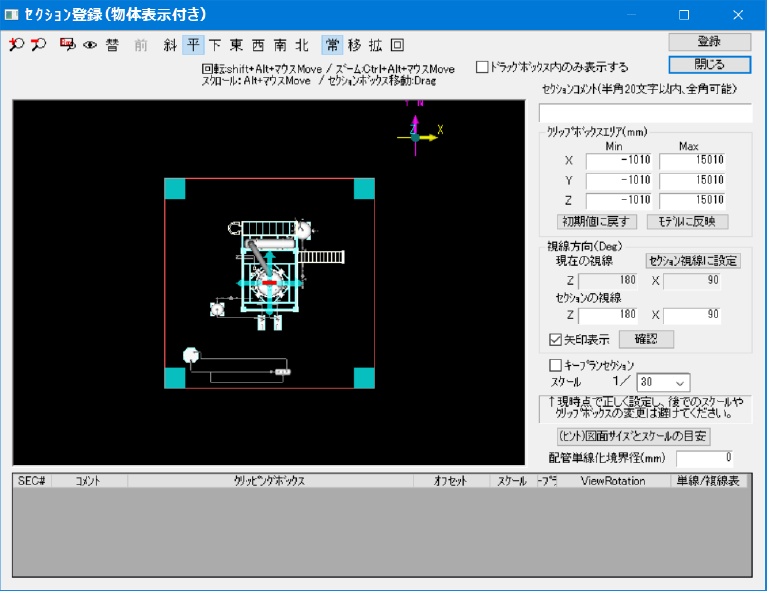
セクションの位置・大きさを調整します。
画面操作は「3Dモデル入力」と同じで、回転、移動、拡大、縮小 が可能です。

-
セクションコメント
全角で「平面セクション」と入力します。
-
クリップボックスエリア
図のように入力したら[モデルに反映]ボタンをクリックします。
-
配管単線化境界径
配管をシングル、ダブル表示の設定が出来ます。(直径でmm指定です。)
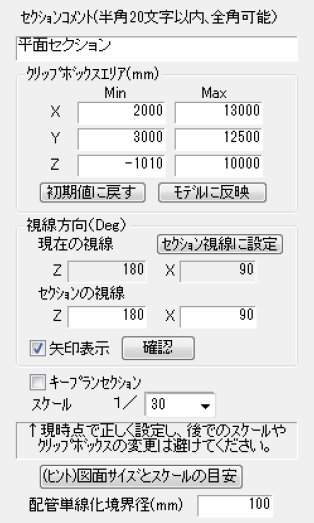
図の設定が完了しましたら、[登録]ボタンをクリックすると、セクションが登録されます。下図は登録された例です。
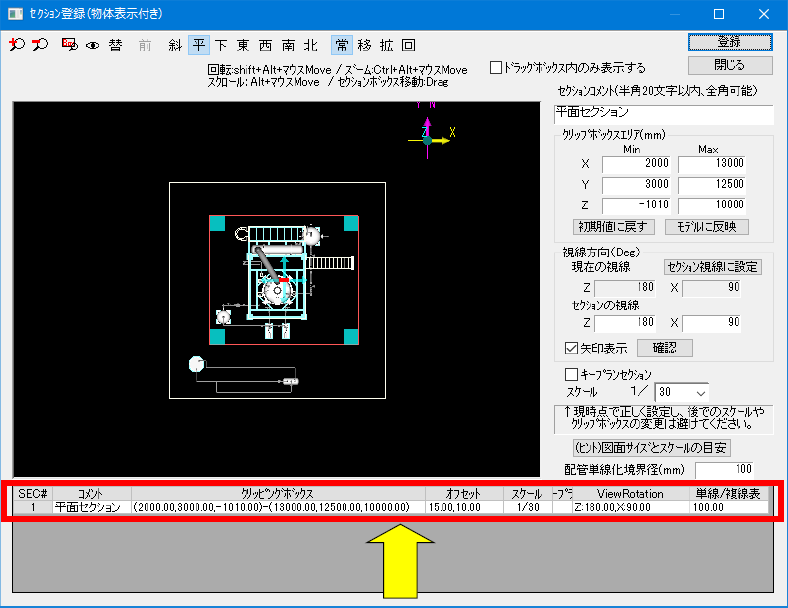
登録すると、クリックするたびにセクションが追加されます。注意してください。
同様の手順で「詳細セクション」を登録してください。
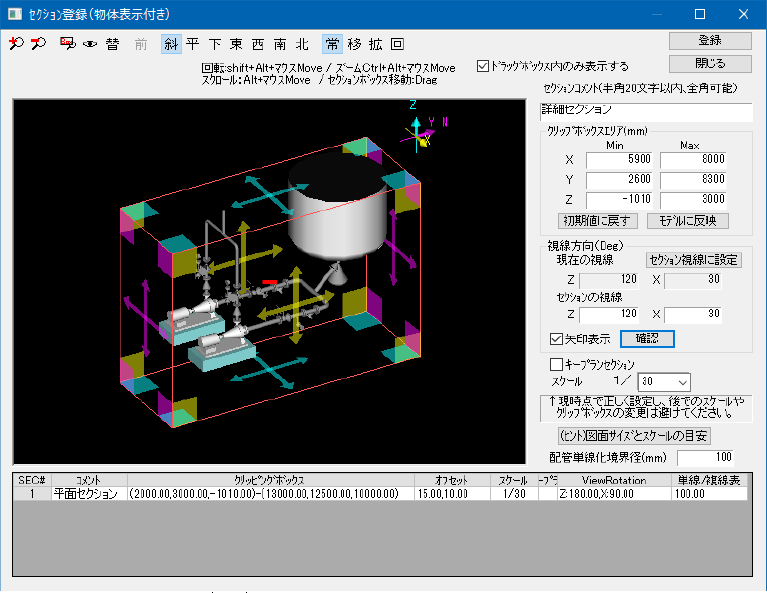
視線方向を変更した場合は、[確認]をクリックして現在の視線がセクションの視線に反映されるようにしてください。
登録後、[閉じる]をクリックしてセクション登録画面を閉じてください。図面選択画面に戻ります。
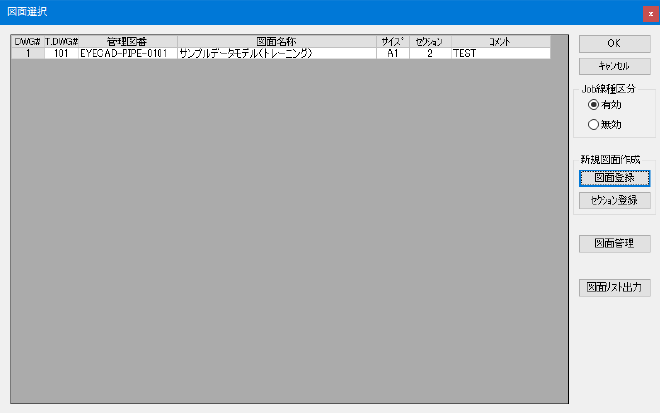
図面をダブルクリックまたは図面選択後[OK]をクリックで、図面対話編集画面になります。
-
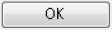
選択された図面の対話編集画面になります。
-
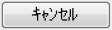
キャンセルします。
-
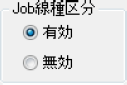
「プラント属性定義」で登録したJob区分の有効/無効を設定します。
-
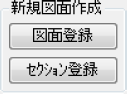
図面を新規登録します。
セクションを新規登録します。 -

図面を新規登録します。
図面管理ダイアログに切り替わります。 -
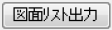
ダイアログが表示され図面リストがLuフォルダに作成されます。(ファイル名 l_3ddwg.csv )
l_3ddwg.csvの出力例

-
図面管理
図面情報の編集、セクション情報の編集、図面のコピー・削除、セクションのコピー・削除ができます。

